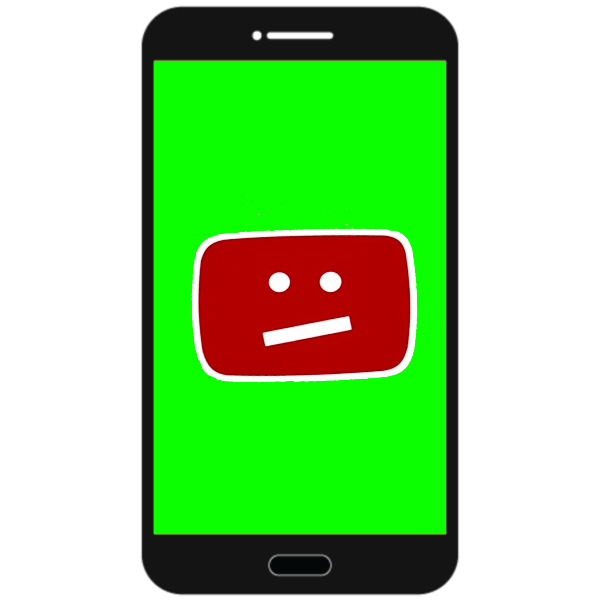Переважна більшість користувачів девайсів під управлінням Android сидять в Інтернеті через Wi-Fi. На жаль, ця можливість не завжди коректно функціонує – смартфон або планшет можуть дати збої, при спробах підключення або використання Вай-Фай. Нижче ви дізнаєтеся, що робити в таких випадках.
Проблеми з Wi-Fi на Android-девайсах і способи їх вирішення
Основна маса неполадок з включенням Вай-фай-зв'язку на смартфонах або планшетах виникає через програмних проблем. Можлива і апаратна несправність, проте вона зустрічається досить рідко. Розглянемо ж способи вирішення збоїв.
Спосіб 1: перезавантаження апарату
Як і безліч інших, на перший погляд тривожних помилок, проблема з Wi-Fi може бути викликана випадковим збоєм в ПО, якої можна виправити звичайної перезавантаженням . У 90% випадків вона допоможе. Якщо немає-переходите далі.
Спосіб 2: Зміна часу та дати
Іноді збій в роботі Wi-Fi може бути викликаний некоректно розпізнаними настройками часу і дати. Змініть їх на актуальні – це робиться таким методом.
- Зайдіть в»Налаштування" .
- Шукайте пункт " Дата і час»
&8212; як правило, він розташовується серед загальних налаштувань.
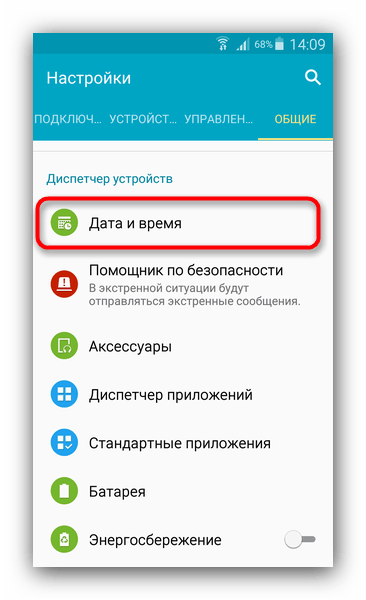
Увійдіть на цю вкладку. - Опинившись там, першим кроком є вимкнення автоматичної настройки дати та часу, якщо вона активна.
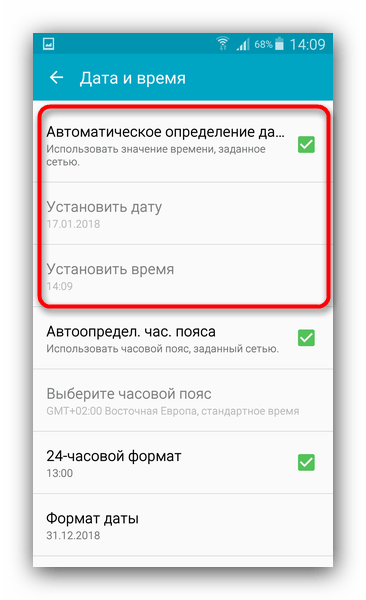
Потім встановіть актуальні показники, натиснувши на відповідні пункти. - Спробуйте підключитися до Wi-Fi. Якщо проблема полягала в цьому-підключення відбудеться без збоїв.
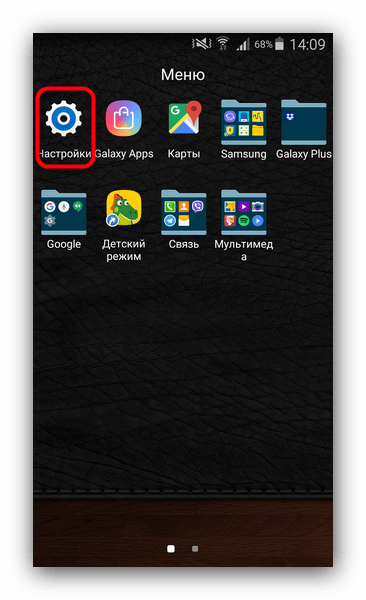
Спосіб 3: оновлення пароля
Більш поширеною причиною неполадок є зміна пароля Вай-фай-мережі, яке смартфон або планшет не змогли розпізнати. В такому випадку спробуйте виконати наступне.
- Введіть»Налаштування"
, але на цей раз перейдіть до групи мережевих підключень, де знайдіть
«Wi-Fi»
.
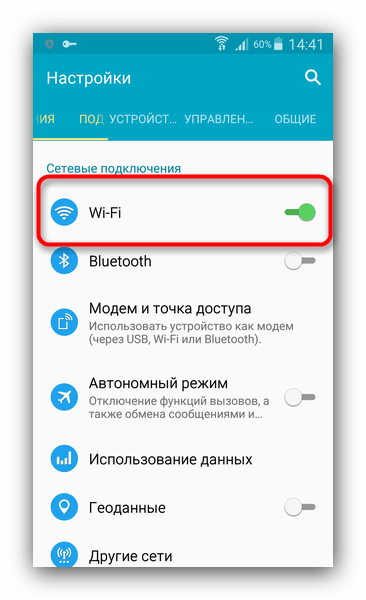
Зайдіть в цей пункт. - Виберіть мережу, до якої ви підключилися, і натисніть на неї.
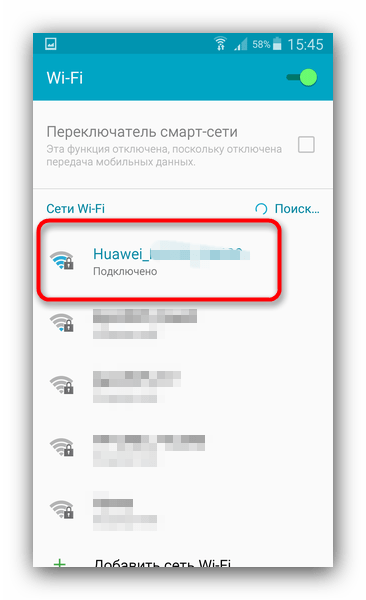
У спливаючому вікні натисніть " забути» або " видалити» . - Підключіться до цієї мережі, цього разу ввівши вже оновлений пароль.
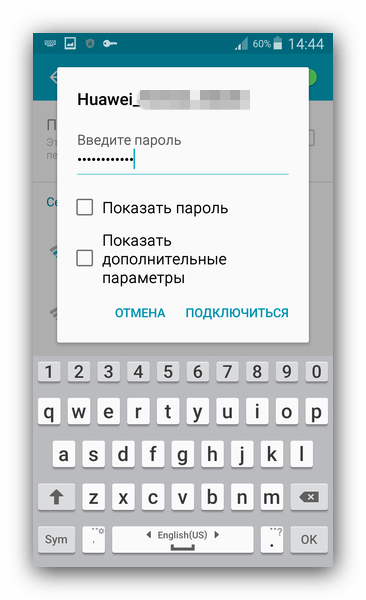
Проблема повинна усунутися.
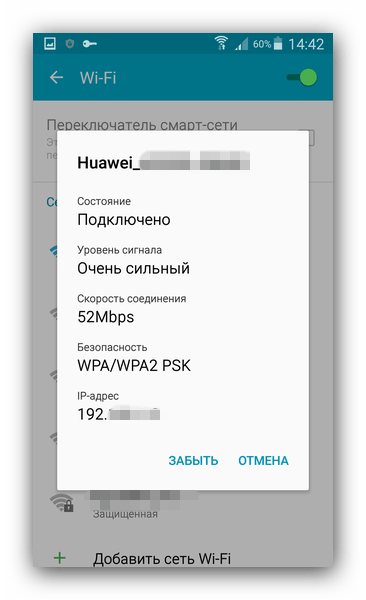
У разі якщо ці дії виявилися неефективні? переходьте до наступного способу.
Спосіб 4: переналаштування роутера
Однією з частих причин проблем з Wi-Fi на телефоні або планшеті є неправильні настройки роутера: непідтримуваний тип захисту або протокол зв'язку, некоректний канал або неполадки в розпізнаванні SSID-ідентифікатора. Приклад правильного налаштування роутера можете дізнатися в матеріалі нижче.
Детальніше: що робити, якщо телефон Android не може підключитися до Wi-Fi
Також не зайвим буде ознайомитися з цими статтями.
Читайте також:
налаштування роутера
програми для роздачі Wi-Fi з ноутбука
роздаємо Wi-Fi з ноутбука
Спосіб 5: видалення вірусного зараження
Нерідко причиною різноманітних проблем з Android може бути вірусне зараження. Якщо, крім проблем з Wi-Fi, спостерігаються й інші симптоми (раптово виникає реклама в несподіваних місцях, девайс «живе своїм життям», пропадають або навпаки з'являються невідомі додатки) – досить ймовірно, що ви стали жертвою шкідливого ПЗ.
Впоратися з цією напастю дуже просто-встановіть антивірус і проскануйте систему на наявність цифрових «болячок». Як правило, більшість навіть безкоштовних рішень зможе розпізнати і прибрати зараження.
Спосіб 6: Factory Reset
Також може бути так, що користувач встановив корінь, отримав доступ до системного розділу та зіпсував щось у системних файлах. Або згаданий раніше вірус завдав складно поправної шкоди системі. У такому випадку варто задіяти "важку артилерію" &8212; скидання до заводських налаштувань . Більшість програмних проблем відновлення фабричного стану виправить, однак ви, швидше за все, втратите дані, що зберігаються на внутрішньому накопичувачі.
Спосіб 7: Перепрошивка
Проблеми з Вай-Фай можуть бути викликані і більш серйозними неполадками в системі, які скидання до заводських налаштувань не виправить. Особливо подібна проблема характерна для кастомних (сторонніх) прошивок. Справа в тому, що нерідко драйвера модуля Wi-Fi є пропрієтарними, і виробник не видає їх вихідний код, тому в кастомное firmware встановлюють замінники, які не завжди працездатні на конкретному девайсі.
Крім того, проблема може відбуватися і на Офіційних прошивках, коли в черговому оновленні міститься проблемний код. І в першому, і в другому випадку найкращим виходом буде перепрошивка апарату .
Спосіб 8: візит до сервісного центру
Найрідкісніша і неприємна причина неполадок – дефекти в самому модулі зв'язку. Такий розклад найбільш імовірний в разі, коли жоден з вищевказаних способів не допоміг вирішити проблему. Можливо, вам дістався бракований зразок або девайс отримав пошкодження в результаті удару або контакту з водою. Так чи інакше, без походу до фахівців не обійтися.
Ми розглянули всі можливі способи виправлення проблеми з роботою Wi-Fi на девайсі під управлінням Android. Сподіваємося, що вони вам допоможуть.